近年来随着科技的不断发展,手机已经成为人们生活中不可或缺的一部分,在众多手机品牌中,小米手机凭借其出色的性能和高性价比受到了广大用户的喜爱。为了提升手机的安全性和便利性,小米手机推出了指纹解锁功能。通过添加指纹解锁,用户可以更加快速、便捷地解锁手机,不再需要记住繁琐的密码。小米手机如何拉指纹解锁呢?下面将为大家详细介绍小米手机添加指纹解锁的方法。
小米手机添加指纹解锁的方法
操作方法:
1.打开手机进入桌面,我们找到齿轮形状的【设置】按钮,点击进入。
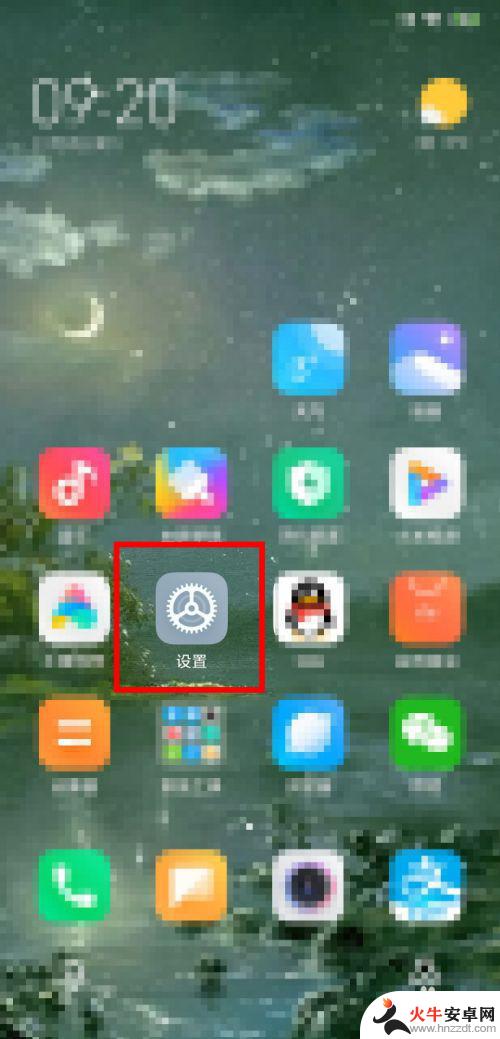
2.在【设置】界面,第一屏没有相关设置。我们把屏幕拖到第二屏,可以看到一项【密码隐私与安全】的设置。
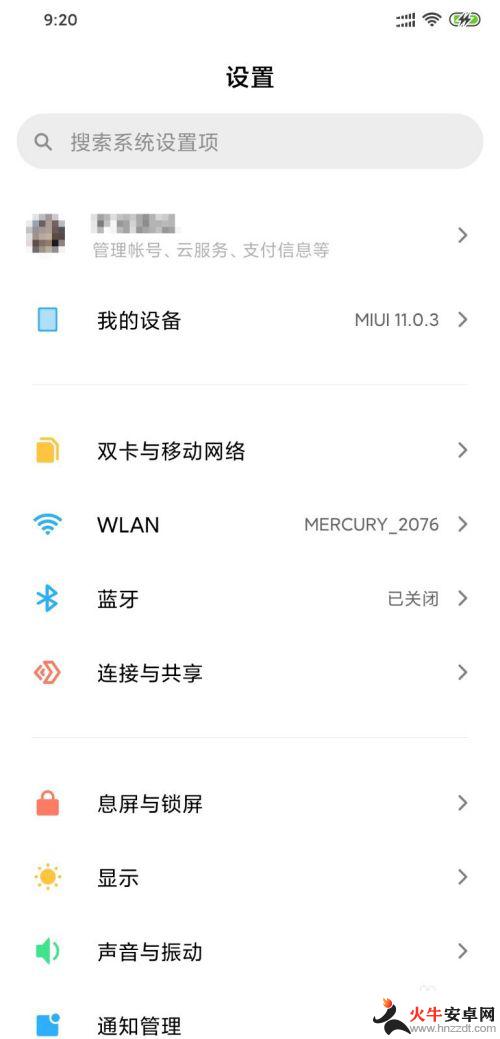

3.进入【指纹解锁】,首先需要输入锁屏密码。没有设置锁屏密码的还得返回去设置。
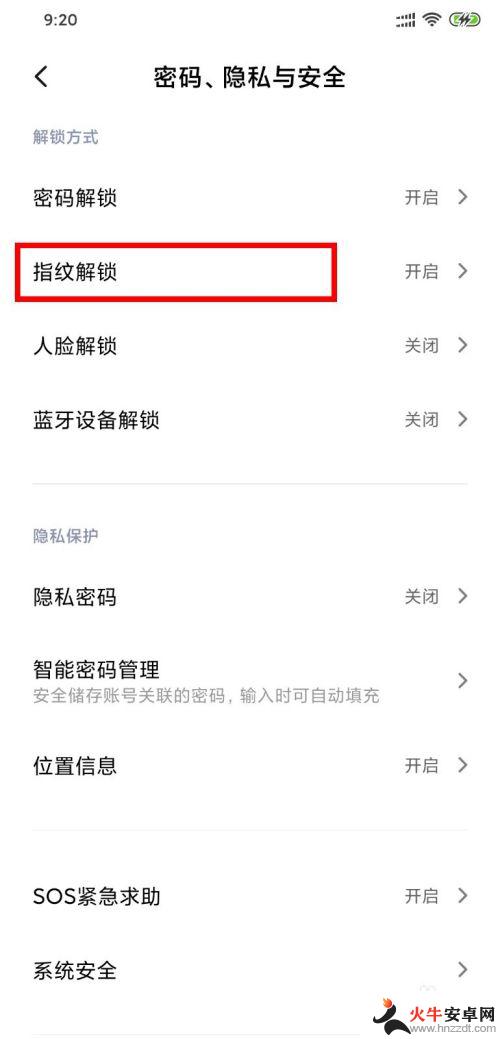
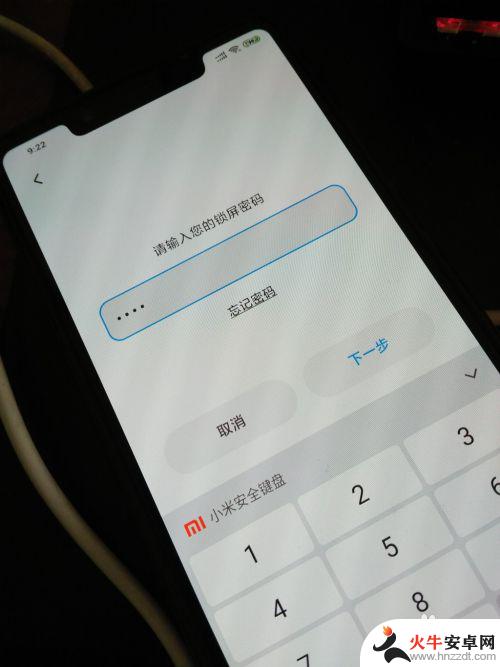
4.进入【指纹管理】之后,我们看到,我这里已经有3个指纹了。我再添加一个指纹。点击【添加指纹】。
这里还需要再次输入【锁屏密码】
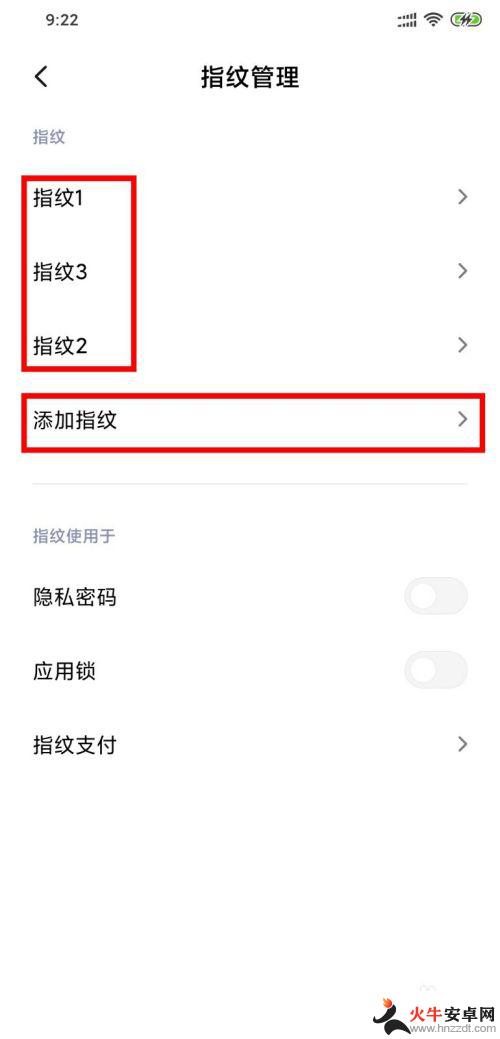
5.输入密码之后,就可以【添加指纹】了。将手指放在【指纹传感器】上,多按几次,就可以完成指纹录入操作。


6.当页面出现【指纹录入成功】的时候,就表示,我们添加完成。这时候,可以给指纹填写一个专有的名称。我这里就默认为指纹4了。
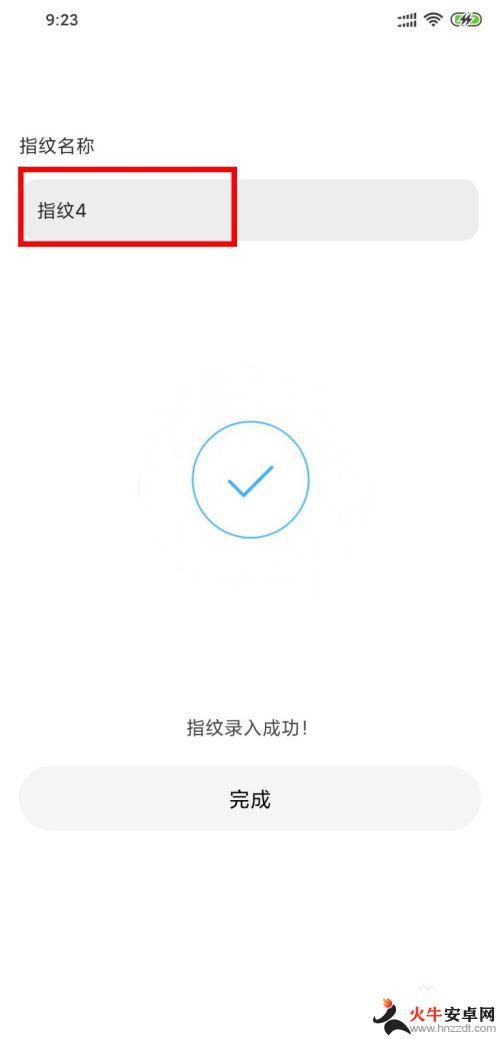
7.再次进入【指纹管理】界面,我们可以看到,这里已经有了【指纹4】。点击【指纹4】,可对其进行【删除指纹】操作。
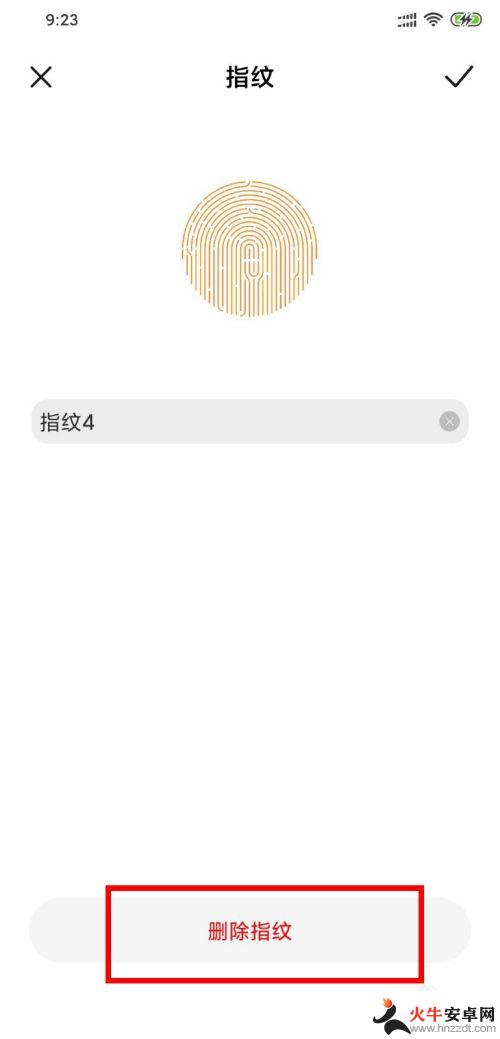
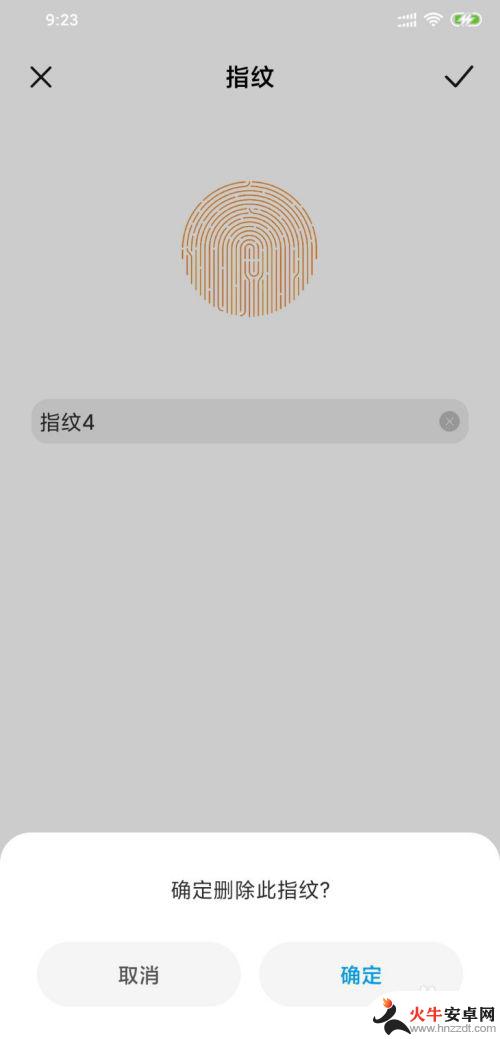
以上是关于如何在小米手机中进行指纹解锁的全部内容,如果有任何不清楚的地方,用户可以参考小编提供的步骤来操作,希望这对大家有所帮助。












